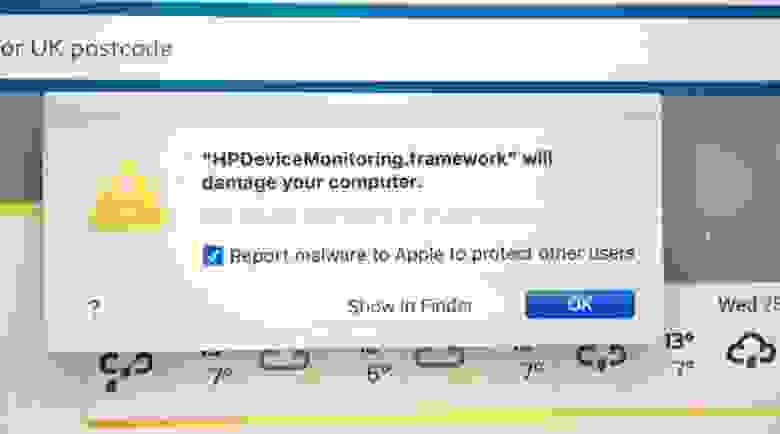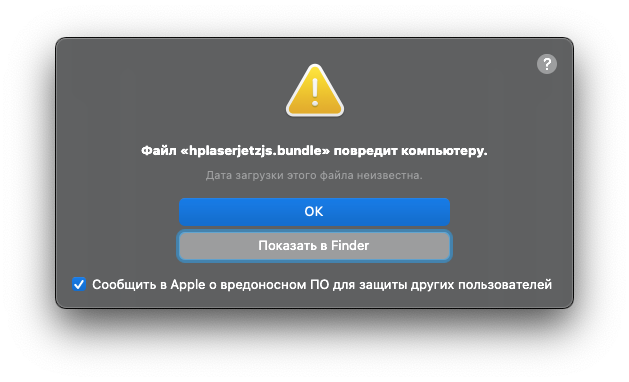- На Mac сломалась печать на принтерах HP: Apple отозвала сертификат
- Устранение проблем, связанных с печатью, на Mac
- Попытайтесь продолжить печать
- Попробуйте выполнить печать из другого приложения
- Отключение расширений диалогового окна печати
- Проверьте принтер
- Добавьте принтер вновь, чтобы создать новую очередь принтера.
- Убедитесь, что используется новейшее программное обеспечение
- Что делать, если принтер HP не работает и отображается предупреждение о том, что программное обеспечение HP «. повредит ваш компьютер»
- Пользователи Mac не могут печатать после того, как Apple отозвала сертификат HP
- Драйверы печати ошибочно приняли за вредоносное ПО
- Как решить проблему?
На Mac сломалась печать на принтерах HP: Apple отозвала сертификат
В конце октября 2020 года пользователи Mac обнаружили проблему с принтерами HP. На компьютерах с ОС Catalina и Mojave возникает ошибка «HPDeviceMonitoring.framework может повредить ваш ПК». На Mac с ОС High Sierra и более ранних версиях проблема не возникает.
Независимо от того, что нажимали пользователи после появления ошибки (“Show in Finder” или “OK”), это всплывающее окно появляется снова и снова, что, по мнению некоторых пользователей, затрудняет использование ПК. Также из-за ошибки невозможно печатать на принтерах.
HpDevice Monitoring.framework — не вредоносное ПО, а программный элемент для принтеров HP. Всплывающее окно с ошибкой отображается программой XProtect от Apple — это часть системы безопасности Apple Gatekeeper. Gatekeeper действует как антивирус. Он обнаруживает и блокирует вредоносные программы.
Пользователи предположили, что ошибка возникает из-за того, что macOS проверяет подпись принтера HP, но система получает ответ, что сертификат HP отозван.
Проверка подписи программного обеспечения HP указывает, что она отозвана.
Оказалось, что проблема возникла из-за того, что HP попросила Apple отозвать сертификаты для подписей старых версий драйверов для Mac. Однако эта процедура привела к временным сбоям в работе многих пользовательских систем. Сейчас HP и Apple работают над исправлением ситуации и выпустят обновление в ближайшее время.
Некоторые пользователи смогли найти временное решение этой проблемы. Они удалили принтеры HP со своих компьютеров Mac и установили их снова. Ошибка «HPDeviceMonitoring.framework может повредить ваш ПК» в их системе перестала возникать.
Компания HP опубликовала сообщение службы поддержки, в котором объясняется, что следует делать пострадавшим пользователям для решения этой проблемы. Пользователям рекомендуется обновить программное обеспечение HP Easy Start, а если их принтеры старше шести лет, то им необходимо обновить драйверы с портала Apple.
Источник
Устранение проблем, связанных с печатью, на Mac
Если у Вас возникла проблема с печатью, воспользуйтесь следующими рекомендациями.
Если принтер подключен к Вашему Mac, убедитесь, что кабель принтера надежно вставлен в разъем, а сам принтер подсоединен к электропитанию и включен.
Если принтер подключен по сети, убедитесь, что компьютер Mac и принтер по-прежнему находятся в одной сети, принтер включен и сеть функционирует без сбоев. Если в сети имеется несколько принтеров, проверьте, какой из них используется на самом деле — возможно, Вы хотели выбрать другой принтер.
Если Вы используете общий принтер, подключенный к другому Mac, убедитесь, что этот Mac работает под управлением macOS версии 10.5 или новее и не находится в режиме сна, а на нем включен общий доступ. См. раздел Общий доступ к принтеру.
Если принтер подключен к USB-порту компьютера, откройте окно «Информация о системе», затем нажмите пункт USB. Если название принтера отображается в списке оборудования, но принтер не работает, обратитесь к документации принтера или к разделу Если USB-устройство не работает с компьютером Mac.
Если печать по-прежнему невозможна, см. дополнительные сведения по устранению неполадок, приведенные ниже.
Попытайтесь продолжить печать
На Mac нажмите значок принтера в панели Dock, чтобы открыть окно очереди принтера.
Выполните одно из следующих действий.
Если на панели инструментов отображается кнопка «Возобновить», работа принтера приостановлена. Нажмите кнопку «Возобновить».
Если очередь приостановилась из-за ошибки в другом задании, выберите это задание и нажмите небольшую кнопку «Удалить задание» справа (она помечена значком X).
Если приостановлено отдельное задание на печать, выберите его и нажмите кнопку «Возобновить задание» справа (она отмечена изогнутой стрелкой).
Если в очереди печати отсутствует Ваше задание на печать, возможно, оно было отправлено на другой принтер. Проверьте окна очереди других принтеров или попробуйте повторить печать, предварительно убедившись, что выбран правильный принтер.
Чтобы проверить очередь печати для других принтеров, выберите пункт меню «Apple»
> «Системные настройки», затем нажмите «Принтеры и сканеры». Выберите принтер в списке слева, затем нажмите «Открыть очередь печати».
Попробуйте выполнить печать из другого приложения
Попробуйте выполнить печать из другого приложения, например TextEdit. Если проблема возникает только в одном приложении, обратитесь к его документации за дальнейшими сведениями по устранению неисправности.
Отключение расширений диалогового окна печати
Некоторые приложения используют расширения диалогового окна печати (PDE), чтобы добавлять дополнительные параметры и диалоговые окна в процессе печати. Если при использовании PDE возникают проблемы, можно отключить PDE для определенного принтера.
Выберите пункт меню «Apple»
> «Системные настройки», затем нажмите «Принтеры и сканеры».
Выберите принтер из списка принтеров, нажмите кнопку «Параметры и расходные материалы», установите флажок «Использовать обычные функции принтера», затем нажмите «ОК».
Проверьте принтер
Перейдите к принтеру и проверьте следующее:
Принтер включен и горят индикаторы нормального статуса
В принтер загружена бумага, и не произошло ее «зажевывания»
В принтере имеется достаточный запас краски или тонера
Все кабели подключены надлежащим образом
Добавьте принтер вновь, чтобы создать новую очередь принтера.
На Mac, если принтер находится в сети, выберите пункт меню «Apple»
> «Системные настройки» и нажмите «Принтеры и сканеры».
Если печать очереди только что добавленного принтера возможна, удалите очередь старого принтера.
Если невозможно добавить принтер, так как он отсутствует в списке доступных принтеров, возможно, что принтер выключен или Ваш компьютер Mac в данный момент находится в другой сети. Если общий доступ к принтеру был открыт другим пользователем, возможно, что этот пользователь отменил общий доступ или его компьютер Mac отключен от сети. Если Вы не можете управлять настройками принтера, обратитесь к администратору принтера.
Убедитесь, что используется новейшее программное обеспечение
Убедитесь, что Вы используете верную версию программного обеспечения принтера (называемого также драйвером принтера). Если Вы используете общий принтер, убедитесь, что у Вас и у другого пользователя установлена одна и та же версия программного обеспечения принтера.
На Mac, чтобы определить версию программного обеспечения используемого принтера, выберите пункт меню «Apple»
Нажмите «Принтеры и сканеры», затем выберите принтер.
Нажмите «Параметры и расходные материалы», затем нажмите «Основные». Запишите версию драйвера.
Если используется сетевой принтер или принтер подключен к Вашему компьютеру Mac, убедитесь в наличии последней версии программного обеспечения принтера. Если и после этого проблема не устранена, попробуйте использовать для принтера другое программное обеспечение.
Если Вы используете принтер с поддержкой AirPrint, можно проверить наличие обновлений ПО для Вашей модели принтера на сайте изготовителя.
Если ни одна из приведенных рекомендаций не помогла, то, возможно, повреждена очередь печати. Попробуйте удалить и снова настроить принтер.
Если распечатать документ по-прежнему не удается, сбросьте систему печати.
Источник
Что делать, если принтер HP не работает и отображается предупреждение о том, что программное обеспечение HP «. повредит ваш компьютер»
Если вы не можете печатать или сканировать документы с помощью принтера HP, а на вашем Mac отображается предупреждение о файлах программного обеспечения HP, возможно, вам необходимо заменить драйверы принтера.
Если ваш принтер HP не печатает или не сканирует документы, и вы видите предупреждение, подобное одному из приведенных ниже, начиная с 22 октября 2020 года и позднее, то чтобы снова использовать принтер, вам может потребоваться заменить драйверы.
Вы можете увидеть предупреждение, например:
- «[название программного компонента HP] приведет к повреждению вашего компьютера»
- «Сообщить о вредоносном ПО в Apple. »
- «Один или несколько компонентов программного обеспечения принтера HP повреждены или отсутствуют» (One or more components of the HP printer software are corrupted or missing)
- «Ошибка фильтра»
- «Не удалось установить соединение с устройством (-21345)» (Failed to open a connection to the device)
Если ваш принтер поддерживает технологию AirPrint, вы можете удалить его в меню «Системные настройки» > «Принтеры и сканеры», а затем подключить и добавить принтер с помощью AirPrint.
В противном случае вам может потребоваться выполнить действия, указанные в этой статье службы поддержки HP, чтобы решить проблему.
Информация о продуктах, произведенных не компанией Apple, или о независимых веб-сайтах, неподконтрольных и не тестируемых компанией Apple, не носит рекомендательного или одобрительного характера. Компания Apple не несет никакой ответственности за выбор, функциональность и использование веб-сайтов или продукции сторонних производителей. Компания Apple также не несет ответственности за точность или достоверность данных, размещенных на веб-сайтах сторонних производителей. Обратитесь к поставщику за дополнительной информацией.
Источник
Пользователи Mac не могут печатать после того, как Apple отозвала сертификат HP
Nov 15, 2020 · 4 min read
Пользователи Apple macOS X и 11 с принтерами HP не могут печатать со своих компьютеров после того, как Apple отозвала сертификат, подписавший драйверы принтеров HP.
В результате драйверы печати были ошибочно приняты на macOS X за вредоносное ПО, и жалобы пользователей возникали в выходные дни.
Драйверы печати ошибочно приняли за вредоносное ПО
При печати документа, например, с MacBook под управлением macOS на принтер HP задание остается в очереди печати, но не выполняется. Это связано с тем, что соответствующий драйвер печати ошибочно принимается за вредоносное ПО.
Сообщения пользователей macOS с принтерами HP, испытывающих эту проблему, появились на форумах Apple, HP и, конечно же, Twitter.
Проб л ема, похоже, затрагивает как пользователей macOS Mojave (10.14), Catalina (10.15) и Big Sur (11.0) с принтерами HP.
Кроме того, у некоторых пользователей в очереди печати отображается таинственное сообщение «Учетные данные шифрования истекли».
Проблема связана с тем, что Apple недавно отозвала цифровой сертификат, установленный на принтерах HP через XProtect.
XProtect — это функция, с помощью которой Apple может помешать устройствам Mac запускать определенные приложения, которые она больше не считает заслуживающими доверия.
Apple делает это, отменяя сертификаты криптографической подписи кода, связанные с этими приложениями.
“Нет центральной базы данных сертификатов, отмененных XProtect, есть по одной для каждой версии ОС, и, в частности, были выбраны Каталина и Мохаве. Apple решила отозвать сертификат HP о драйвере, или, возможно, HP попросила об этом”, — объяснил The Register .
Как решить проблему?
Пользователи macOS X могут решить проблему, выполнив ряд шагов, описанных ниже.
Совет конкретно относится к моделям HP OfficeJet с включенной беспроводной печатью и веб-интерфейсом принтера.
- Удалите папку /Library/Printers/hp, чтобы удалить все старые драйверы, которые неправильно помечены как вредоносные программы
- Откройте Системные настройки на macOS X и перейдите в область Принтеры и сканеры.
- Дважды щелкните принтер, затем выберите «Настройки принтера». Затем нажмите «Показать веб-страницу принтера…».
4. Оказавшись на веб-странице принтера, выполните действия, предусмотренные базой знаний HP, чтобы создать новый самозаписной сертификат для устройства.
5. Это создает новый сертификат для вашего принтера HP со сроком действия 10 лет. Игнорировать предупреждение «Не безопасно»; это типично для самозаверяющих сертификатов.
6. Теперь вернитесь в область « Принтеры и сканеры», щелкните правой кнопкой мыши (Cmd+щелчок) на принтере и выберите опцию « Сбросить систему печати…»
Это удалит и удалит принтер из списка. Теперь нажмите на значок “+”, чтобы добавить его повторно.
- Выберите принтер по мере его повторного отображения в списке. Убедитесь, что рядом с раскрывающимся выпадающимся списка «Использовать» выбран параметр «Secure AirPrint», и нажмите «Добавить».
- Вы также можете использовать опцию “IP”, чтобы добавить принтер по его IP-адресу в случае сбоя подключения “Bonjour” (AirPrint).
Теперь вы сможете печатать из таких приложений, как веб-браузер и предварительный просмотр, легко на принтере.
Сообщение «Учетные данные шифрования истекли» также больше не должно появляться в очереди печати.
Хотя даты истечения срока действия SSL-сертификата и аннулирование являются важными функциями безопасности, они могут стать препятствием в законных сценариях использования, если они не спланированы должным образом игроками отрасли.
В случае Apple отзыв сертификатов HP без предупреждения оставил очень многих пользователей без средств для печати и необходимости иметь дело с запутанными оповещениями о “вредоносных ПО”.
Обновление, 30 октября 2020 года:
Apple обратилась в BleepingComputer, чтобы уточнить, что отозванные сертификаты были действием, предпринятым HP:
«Мы непреднамеренно отозвали учетные данные на некоторых старых версиях драйверов Mac. Это вызвало временное сбои для этих клиентов, и мы работаем с Apple над восстановлением драйверов. Тем временем мы рекомендуем пользователям, испытывающим эту проблему, удалить драйвер HP и использовать собственный драйвер AirPrint для печати на своем принтере”, — сказал HP.
Источник